MS Excel 2016: Đổi font chữ cho cell - Excel Versions
Trong bài này mình sẽ hướng dẫn các bạn cách thay đổi font chữ cho ô (cell) trong [Microsoft Excel 2016] một cách đơn giản và hiệu quả nhất. Câu hỏi: Làm cách nào để thay đổi phông chữ cho ô trong Microsoft Excel 2016? Trả lời: Theo mặc định khi bạn ...
Trong bài này mình sẽ hướng dẫn các bạn cách thay đổi font chữ cho ô (cell) trong [Microsoft Excel 2016] một cách đơn giản và hiệu quả nhất.
Câu hỏi:
Làm cách nào để thay đổi phông chữ cho ô trong Microsoft Excel 2016?
Trả lời:
Theo mặc định khi bạn tạo một bảng tính mới trong Excel 2016, tất cả các ô sẽ được định dạng bằng phông chữ Calibri. Bạn có thể thay đổi phông chữ trong bất kỳ ô nào để tùy chỉnh giao diện của tài liệu theo nhu cầu của bạn.
Để thay đổi phông chữ trong một ô, bạn hãy chọn đoạn văn bản mà bạn muốn thay đổi phông chữ, đó có thể là toàn bộ ô hoặc chỉ là một ký tự trong ô.
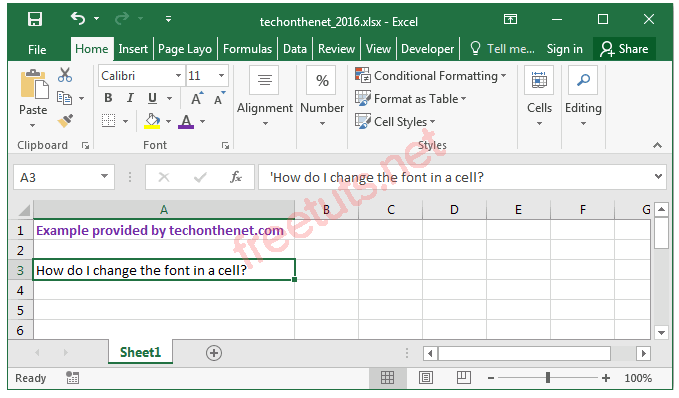
Đầu tiên, nhấn vào tab Home trong thanh công cụ ở trên đầu màn hình và chọn vào ô Font để lựa chọn phông chữ mới mà bạn muốn sử dụng.
Trong ví dụ này, mình sẽ chọn Times New Roman làm phông chữ mới cho ô.
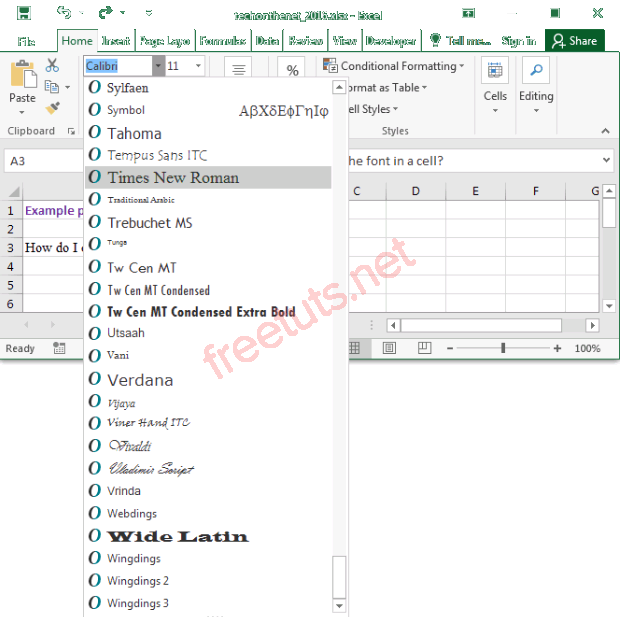
Chỉ với thao tác như trên thì sau đó, văn bản mà bạn đã chọn sẽ thay đổi thành phông chữ mà bạn đã chọn lựa.
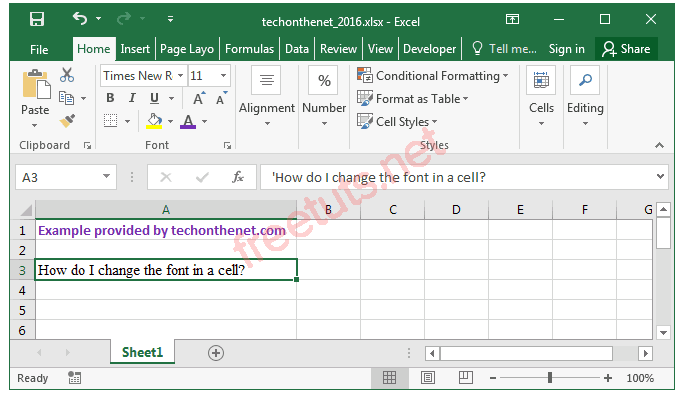
Vậy là mình đã hướng dẫn các bạn cách thay đổi font chữ cho ô (cell) trong Microsoft Excel 2016 một cách đơn giản và hiệu quả nhất. Chúc các bạn thực hiện thành công!
